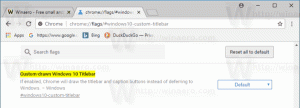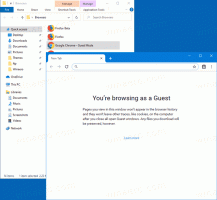Sådan åbner du avancerede indstillinger for en strømplan direkte i Windows 10

Som standard kommer Windows 10 med tre strømplaner: High Performance, Balanced og Power Saver. Disse planer er designet til hurtigt at lade dig skifte en gruppe hardware- og systemstrømindstillinger (såsom skærm, dvale osv.). Din pc kan have yderligere strømplaner defineret af dens leverandør. Disse strømindstillinger påvirker, hvor længe dit batteri holder, og hvor meget strøm din pc bruger. Det er muligt at tilpasse disse strømplanindstillinger, men det kræver for mange klik at komme dertil. Hvis du ofte ændrer disse indstillinger, kan du bruge en speciel kommando til at åbne dem direkte.
Trykke Vinde + R tasterne sammen på dit tastatur for at åbne Kør-dialogen, og skriv eller copy-paste følgende i Kør-dialogen:
control.exe powercfg.cpl,, 3
Trykke Gå ind
Det er det. Du vil måske tilføj Switch Power Plan kontekstmenu til Desktop i Windows 10 for hurtigt at skifte strømplan uden at åbne appen Indstillinger.